Manual de uso de Keynote para iPhone
- Te damos la bienvenida
- Novedades
-
- Introducción a Keynote
- Introducción a las imágenes, gráficas y otros objetos
- Crear una presentación
- Elegir cómo desplazarse por la presentación
- Abrir una presentación
- Guardar una presentación y asignarle un nombre
- Buscar una presentación
- Imprimir una presentación
- Copiar texto y objetos entre apps
- Gestos básicos de la pantalla táctil
- Crear una presentación utilizando VoiceOver
-
- Añadir o eliminar diapositivas
- Añadir y ver notas del presentador
- Cambiar el tamaño de la diapositiva
- Cambiar el fondo de una diapositiva
- Añadir un borde alrededor de una diapositiva
- Mostrar u ocultar marcadores de posición de texto
- Mostrar u ocultar números de diapositiva
- Aplicar una disposición de diapositiva
- Añadir y editar disposiciones de diapositivas
- Cambiar un tema
-
- Cambiar la transparencia de los objetos
- Rellenar figuras y cuadros de texto con color o una imagen
- Añadir un borde a un objeto
- Añadir un pie de foto o un título
- Añadir un reflejo o una sombra
- Usar estilos de objeto
- Redimensionar, girar y voltear objetos
- Añadir objetos enlazados para crear presentaciones interactivas
-
- Enviar una presentación
- Introducción a la colaboración
- Invitar a otras personas a colaborar
- Colaborar en una presentación compartida
- Consultar la actividad reciente en una presentación compartida
- Cambiar los ajustes de una presentación compartida
- Dejar de compartir una presentación
- Carpetas compartidas y colaboración
- Usar Box para colaborar
- Crear un GIF animado
- Publicar tu presentación en un blog
- Copyright

Redimensionar, mover o bloquear una tabla en la app Keynote del iPhone
Cambiar el tamaño de una tabla
Al cambiar el tamaño de una tabla, esta se hace más grande o más pequeña; no cambia el número de filas y columnas que contiene.
Ve a la app Keynote
 en el iPhone.
en el iPhone.Abre una presentación con una tabla, toca la tabla y, a continuación, toca
 de la esquina superior izquierda.
de la esquina superior izquierda.Arrastra cualquiera de los puntos azules del borde de la tabla para ampliar o reducir la tabla.
Para cambiar el tamaño de las filas y las columnas simultáneamente, arrastra el punto de la esquina.
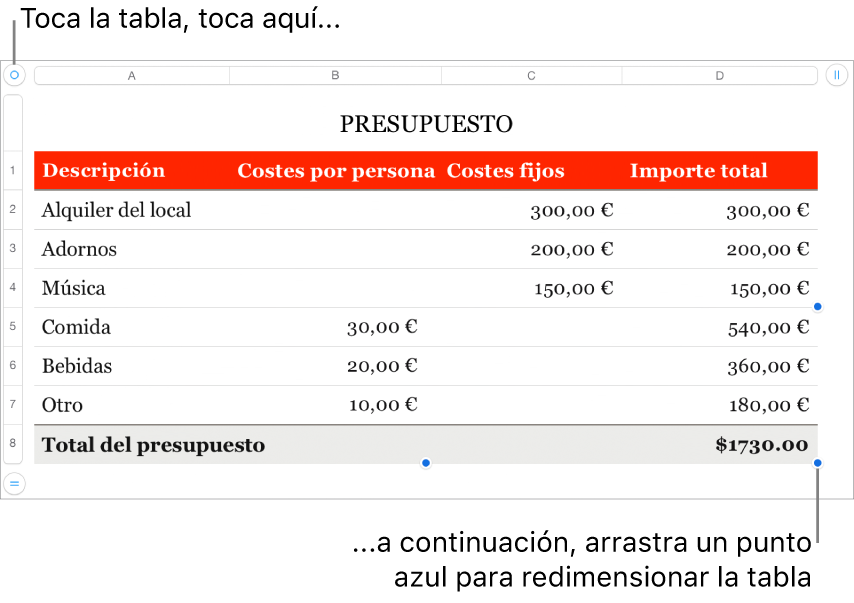
Trasladar una tabla
Ve a la app Keynote
 en el iPhone.
en el iPhone.Abre una presentación con una tabla, toca la tabla y, a continuación, arrastra
 de la esquina superior izquierda.
de la esquina superior izquierda.
Bloquear o desbloquear una tabla
Puedes bloquear una tabla para que no pueda editarse, moverse ni eliminarse.
Ve a la app Keynote
 en el iPhone.
en el iPhone.Abre una presentación con una tabla y, a continuación, realiza una de las siguientes operaciones:
Bloquear una tabla: Toca la tabla, toca
 , toca Disposición y, a continuación, toca Bloquear.
, toca Disposición y, a continuación, toca Bloquear.Desbloquear una tabla: Toca la tabla y, a continuación, toca Desbloquear.